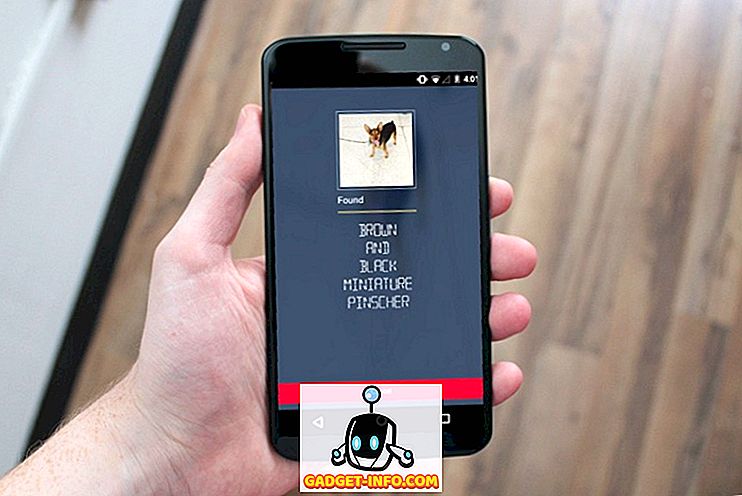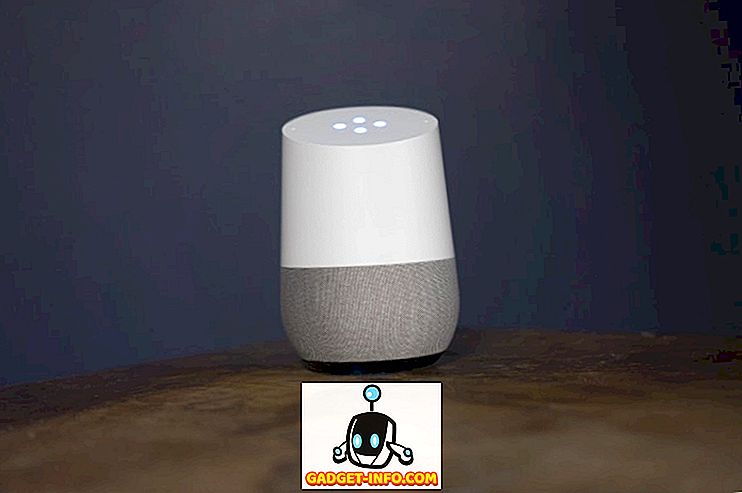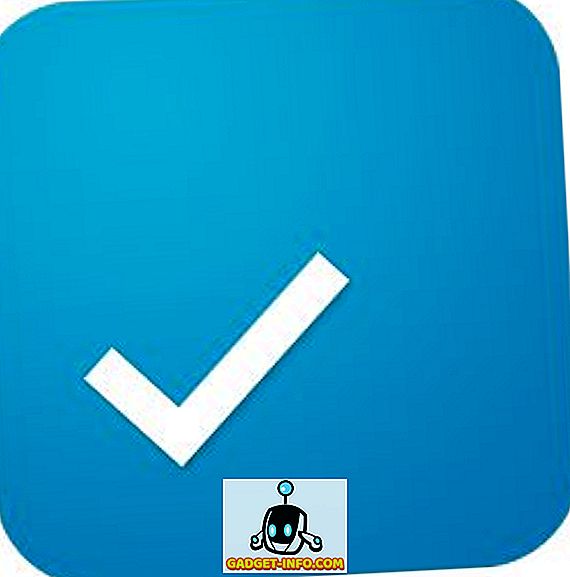Ponieważ filmy stają się obszernym elementem naszego przeglądania stron internetowych, nic dziwnego, że wszystkie sieci społecznościowe zapewniają, że nie przegapisz żadnych filmów. Doceniamy nowe, ukierunkowane na wideo funkcje sieci społecznościowych, ale z pewnością nie doceniamy filmów z automatycznym odtwarzaniem. Wszystkie główne sieci społecznościowe, w tym Facebook, Twitter, YouTube i Instagram, mają ustawione autoodtwarzanie.
Jest to denerwujące, biorąc pod uwagę, że są chwile, kiedy po prostu przeglądamy naszą ulubioną sieć społecznościową i nagle zaczyna się odtwarzanie wideo. Jeszcze bardziej irytujące jest to, że strony internetowe automatycznie odtwarzają wideo, a my szukamy, skąd pochodzi dźwięk. Filmy z autoodtwarzaniem zapewniają także, że nasza ograniczona przepustowość danych mobilnych zostanie zassana przed załadowaniem tych filmów. Filmy z autoodtwarzaniem są szczególnie kłopotliwe podczas przeglądania w pracy, na zajęciach lub w miejscach, w których cisza jest priorytetem. Dobrą wiadomością są sposoby na zatrzymanie autoodtwarzania filmów. Oto, jak możesz to zrobić:
Jak zatrzymać automatyczne odtwarzanie filmów na Facebooku
Facebook natywnie umożliwia wyłączanie autoodtwarzania filmów wideo i jest to naprawdę doceniane. Oto, jak zatrzymać automatyczne odtwarzanie filmów w serwisie Facebook oraz w aplikacjach na Androida i iOS.
Facebook
1. Otwórz Facebooka i zaloguj się na swoje konto. Następnie przejdź do " Ustawienia ".
2. W Ustawieniach przejdź do zakładki " Wideo " i wyłącz Automatycznie odtwarzaj wideo.

Aplikacja Facebook na Androida




Aplikacja Facebook na iOS




Jak zatrzymać automatyczne odtwarzanie filmów na Instagramie
Na Instagramie brakuje dedykowanego narzędzia do całkowitego wyłączenia filmów z funkcją automatycznego odtwarzania. Ale jeśli chcesz zapisać dane komórkowe, możesz aktywować opcję "Użyj mniej danych", aby zatrzymać wstępne ładowanie filmów w kanale, ale pamiętaj, że nie zatrzyma ona filmów z autoodtwarzania. Oto, jak możesz to zrobić:
1. Otwórz aplikację Instagram, wybierz ikonę profilu, a następnie przycisk menu hamburgera u góry. Teraz dotknij ikonę koła zębatego, aby otworzyć menu " Ustawienia ". Kliknij " Wykorzystanie danych mobilnych ".

2. Na stronie "Mobile data use" dotknij opcji "Użyj mniej danych" .

Jak zatrzymać automatyczne odtwarzanie filmów na Twitterze
Witryna Twitter


Aplikacja na Androida na Twitterze




Aplikacja na Twitter na iOS




Jak zatrzymać automatyczne odtwarzanie filmów w serwisie YouTube
Wyłącz odtwarzanie filmów z autoodtwarzania na Youtube (Internet, Android i iOS)
1. Otwórz stronę YouTube w przeglądarce lub w aplikacji Android / iOS i odtwarzaj losowe wideo.

2. Pojawi się przycisk autoodtwarzania w prawym górnym rogu. Po prostu go wyłącz .

Jak zatrzymać autoodtwarzanie filmów na różnych stronach internetowych i blogach
Automatyczne odtwarzanie filmów na stronach internetowych można wyłączyć, przeglądając różne ustawienia przeglądarki. Filmy z autoodtwarzaniem można wyłączyć, zmieniając ustawienia lampy błyskowej, ponieważ większość filmów jest uruchamiana w Shockwave Flash. Możemy zmienić ustawienia lampy błyskowej, aby upewnić się, że te filmy są odtwarzane tylko wtedy, gdy tego chcemy. Oto, jak wyłączyć automatyczne odtwarzanie filmów w Chrome i Firefoksie.
Chrome Web
- Otwórz przeglądarkę Chrome na komputerze i naciśnij przycisk Enter po wprowadzeniu "chrome: // flags / # autoplay-policy", aby bezpośrednio otworzyć odpowiednią stronę z flagami.
- Przewiń w dół i znajdź flagę "Autoplay policy" podświetloną na żółto. Kliknij znajdujące się obok pole wyboru i wybierz "Wymagana jest aktywacja użytkownika dokumentu", aby wyłączyć automatyczne odtwarzanie wideo i dźwięku w przeglądarce Chrome. Gdy to zrobisz, musisz ponownie uruchomić przeglądarkę Chrome, aby aktywować nowe ustawienie.

Możesz również pobrać i aktywować rozszerzenie Chrome "Wyłącz automatyczne ponowne uruchamianie HTML5", aby wyłączyć autoodtwarzanie filmów. Możesz pobrać rozszerzenie z oficjalnego sklepu rozszerzenia Chrome tutaj.
Autoodtwarzanie w Chrome Wyłącz Androida
Aby wyłączyć automatyczne odtwarzanie filmów w Chrome na Androida, wykonaj następujące czynności:
- Przejdź do Ustawień Chrome i kliknij "Ustawienia witryny".


3. Wyłącz przełącznik, aby wyłączyć autoodtwarzanie filmów w Chrome na Androida.

Firefox
Jeśli wybraną przeglądarką jest Mozilla Firefox i masz dość autoodtwarzania filmów na stronach internetowych. Oto, jak zapobiec automatycznemu odtwarzaniu filmów w przeglądarce Firefox:
- W pasku adresu przeglądarki Firefox wpisz " about: config ".
2. Wyszukaj " media.autoplay ".
3. Kliknij dwukrotnie "media.autoplay.enabled.user-gestures-needed", aby zmienić wartość boolowską z false na true .

To wszystko, Firefox będzie teraz zawsze pytał Cię przed odtwarzaniem filmów na dowolnej stronie internetowej.
Microsoft Edge
Jeśli wybraną przeglądarką jest Microsoft Edge, oto w jaki sposób możesz zatrzymać autoodtwarzanie filmów.
- W Edge kliknij trzy kropki w prawym górnym rogu i kliknij " Ustawienia ".

2. Tutaj kliknij " Ustawienia zaawansowane ".

3. W sekcji " Autoodtwarzanie multimediów " wybierz opcję "Zablokuj".

To wszystko, Microsoft Edge nie będzie już automatycznie odtwarzać filmów.
Nie denerwuj się już dzięki automatycznym filmom
To są sposoby na zatrzymanie autoodtwarzania filmów, co powinno dać ci dużo ulgi, ponieważ zdajemy sobie sprawę z uciążliwości i niechcianego wykorzystania danych spowodowanych autoodtwarzaniem filmów. Jak już pewnie zauważyłeś, zatrzymywanie autoodtwarzania filmów w różnych aplikacjach i przeglądarkach jest dość łatwe. Wypróbuj je i daj nam znać, jeśli masz jakiekolwiek pytania dotyczące tego samego. Z pewnością możesz się od nas odezwać.